win7系统休眠模式选项不见了怎么办 win7系统开启休眠模式操作方法
来源:www.laobaicai.net 发布时间:2017-12-05 13:15
win7系统如何开启休眠模式?休眠模式是我们暂时离开电脑是会开启的模式,不过有win7用户反映在使用休眠模式的时候,发现找不到休眠选项的问题,这可能是我们的休眠选项没有打开导致的。今天小编就来和大家分享win7系统开启休眠模式的操作方法。
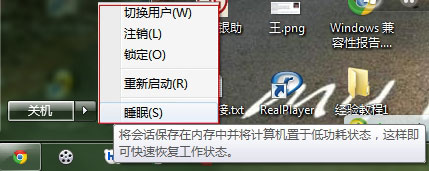
方法步骤
方法一、
1、在运行中输入:powercfg -h on;
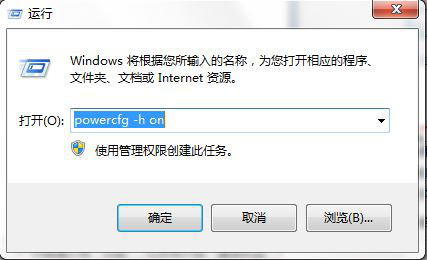
1、休眠回来了。
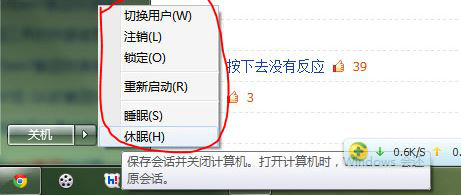
如果执行上面的命令后还没有,就往下看看方法二。
方法二、
1、控制面板→硬件和声音→电源选项,再单击“改变计划设置”;
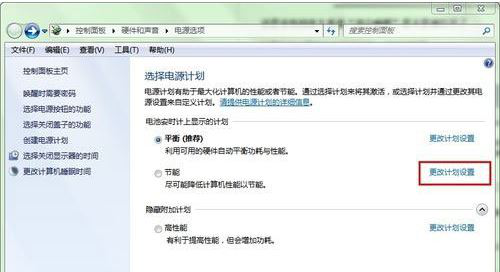
2、打开“更改高级电源设置”;
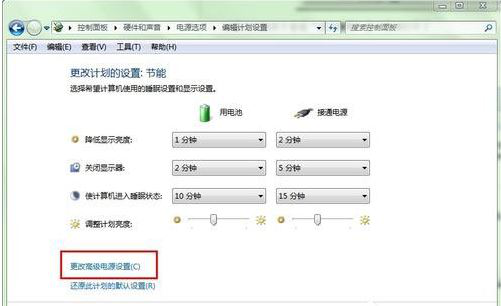
3、检查“混合睡眠”是不是被打开了,如果打开,就关闭它,设置为“关闭”后,点击“确定”按钮,这下“休眠”按钮应该出来了。
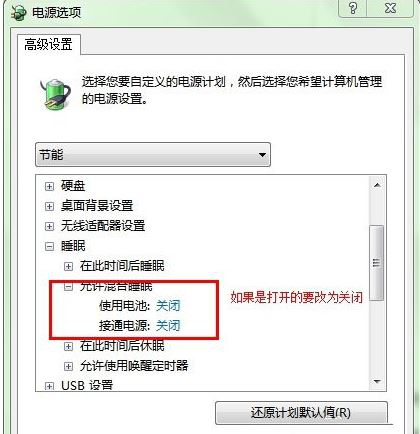
win7系统开启休眠模式的具体操作方法就为大家介绍到这了,还想要了解更多更全面的相关资讯,请关注老白菜官网!
推荐阅读
"win10系统亮度调节无效解决方法介绍"
- win10系统没有亮度调节解决方法介绍 2022-08-07
- win10系统关闭windows安全警报操作方法介绍 2022-08-06
- win10系统无法取消屏保解决方法介绍 2022-08-05
- win10系统创建家庭组操作方法介绍 2022-08-03
win10系统音频服务未响应解决方法介绍
- win10系统卸载语言包操作方法介绍 2022-08-01
- win10怎么还原系统 2022-07-31
- win10系统蓝屏代码0x00000001解决方法介绍 2022-07-31
- win10系统安装蓝牙驱动操作方法介绍 2022-07-29
老白菜下载
更多-
 老白菜怎样一键制作u盘启动盘
老白菜怎样一键制作u盘启动盘软件大小:358 MB
-
 老白菜超级u盘启动制作工具UEFI版7.3下载
老白菜超级u盘启动制作工具UEFI版7.3下载软件大小:490 MB
-
 老白菜一键u盘装ghost XP系统详细图文教程
老白菜一键u盘装ghost XP系统详细图文教程软件大小:358 MB
-
 老白菜装机工具在线安装工具下载
老白菜装机工具在线安装工具下载软件大小:3.03 MB










